Wie können wir Ihnen helfen?
So listen Sie einen Artikel auf
Sobald Sie Ihren Shop eingerichtet haben, können Sie mit dem Verkauf Ihrer Artikel auf unserem Marktplatz beginnen. Um einen Artikel zu verkaufen, gehen Sie zu Ihrem Verkäufer-Dashboard und klicken Sie auf die Schaltfläche „Artikel verkaufen“ . Füllen Sie die Produktmerkmale so detailliert wie möglich aus, um eine möglichst genaue Beschreibung des verkauften Artikels zu geben.
Wir empfehlen Ihnen, unseren Hilfeartikel „Einen Artikel auflisten – Was Sie wissen müssen“ zu lesen, um zu verstehen, welche Informationen in Ihrer Auflistung enthalten sein müssen.

1. Produktdetails
Sie können nun Ihren Eintrag erstellen. Hier ist eine Aufschlüsselung dessen, was Ihre Produktdetails enthalten müssen:
Vorlagenname - wählen Sie den Namen der Vorlage. Wenn Sie beispielsweise ein Hautpflegeprodukt verkaufen, möchten Sie es vielleicht „Gesichtspeelings“ nennen.
Kategorie – wenn Sie eine Kategorie auswählen, ist die Auswahl der tiefsten Ebene der einfachste Weg, Ihren Kunden zu helfen, Ihren Artikel auf unserem Marktplatz zu finden. Wenn Sie beispielsweise Hautpflegeprodukte verkaufen, möchten Sie vielleicht die Kategorie „Schönheit“ wählen.
Titel - Geben Sie einen beschreibenden Titel ein. Zum Beispiel „150 ml Vanille-Peeling für strahlende Haut“.
SKU - Geben Sie die Lagereinheit für das Produkt ein. Zum Beispiel VS1.
Beschreibung – hier geben Sie so viele Einzelheiten wie möglich zu Ihrem Produkt an. Im obigen Beispiel möchten Sie vielleicht Informationen wie die Herkunft der Produktkomponenten, die verwendeten Inhaltsstoffe, Anweisungen zur Verwendung des Produkts und wer am meisten davon profitiert (alle Hauttypen usw.) einschließen.
Abmessungen – geben Sie ggf. Details an.
Gewicht – geben Sie ggf. Details an.

Kurzer Tipp...
Vorlagen sind eine großartige Möglichkeit, Zeit zu sparen, wenn Sie mehr als einen Artikel auflisten müssen, der in dieselbe Kategorie fällt, da die meisten Informationen bereits eingetragen sind. Wir empfehlen Ihnen, unseren Hilfeartikel „So erstellen Sie eine Vorlage“ zu lesen, um zu erfahren, wie Sie Vorlagen verwenden.
2. Angaben zum Eintrag
Angebotstyp – wählen Sie je nach Verkäuferplan einen Angebotstyp (Standard, Premium, Boost, Showcase) aus. Wir empfehlen Ihnen, unseren Hilfeartikel zu Angebotstypen zu lesen, um vollständig zu verstehen, was Ihr Angebot beinhaltet.
Angebotsdauer – Nur für Auktionen. Sie können die Dauer der Auktion festlegen.
Datum und Uhrzeit des Listing-Starts – Sie können Ihr Listing entweder gleich nach der Veröffentlichung starten oder einen späteren Start planen. Wir empfehlen Ihnen, unseren Hilfeartikel „Einen Artikel auflisten – Was Sie wissen müssen“ zu lesen, um zu erfahren, wie Sie Ihre geplanten Listings verwalten.
Artikeltyp – Ihr Artikel kann ein Auktions- oder Katalogartikel sein.
Bitte beachten: Wenn Sie einen Auktionsartikel auflisten, wird der Artikel nach Abschluss der Auktion und ohne Abgabe eines Gebots erneut als Katalogartikel aufgelistet.
Der für den Katalogartikel verwendete Preis hängt von der Auktionsart ab:
Auktion ohne Mindestgebot – der Katalogpreis ist das Startgebot (1 $).
Auktion mit Mindestpreis - der Katalogpreis ist der Mindestpreis.

3. Preis- und Versanddetails
Legen Sie Ihre Preis- und Versandeinstellungen für Ihr Angebot fest.
Preis - Geben Sie alle Preisdetails an. Startpreis und Mindestpreis gelten nur für Auktionsangebote.
Normaler Versand – die Auflistung verwendet Ihre globalen Einstellungen.
Kostenloser/individueller Versand – für die Auflistung wird der Versandwert verwendet, den Sie in der Auflistung angeben.
ACHTUNG: Dieser Versandwert überschreibt alle Werte des Versandanbieters.
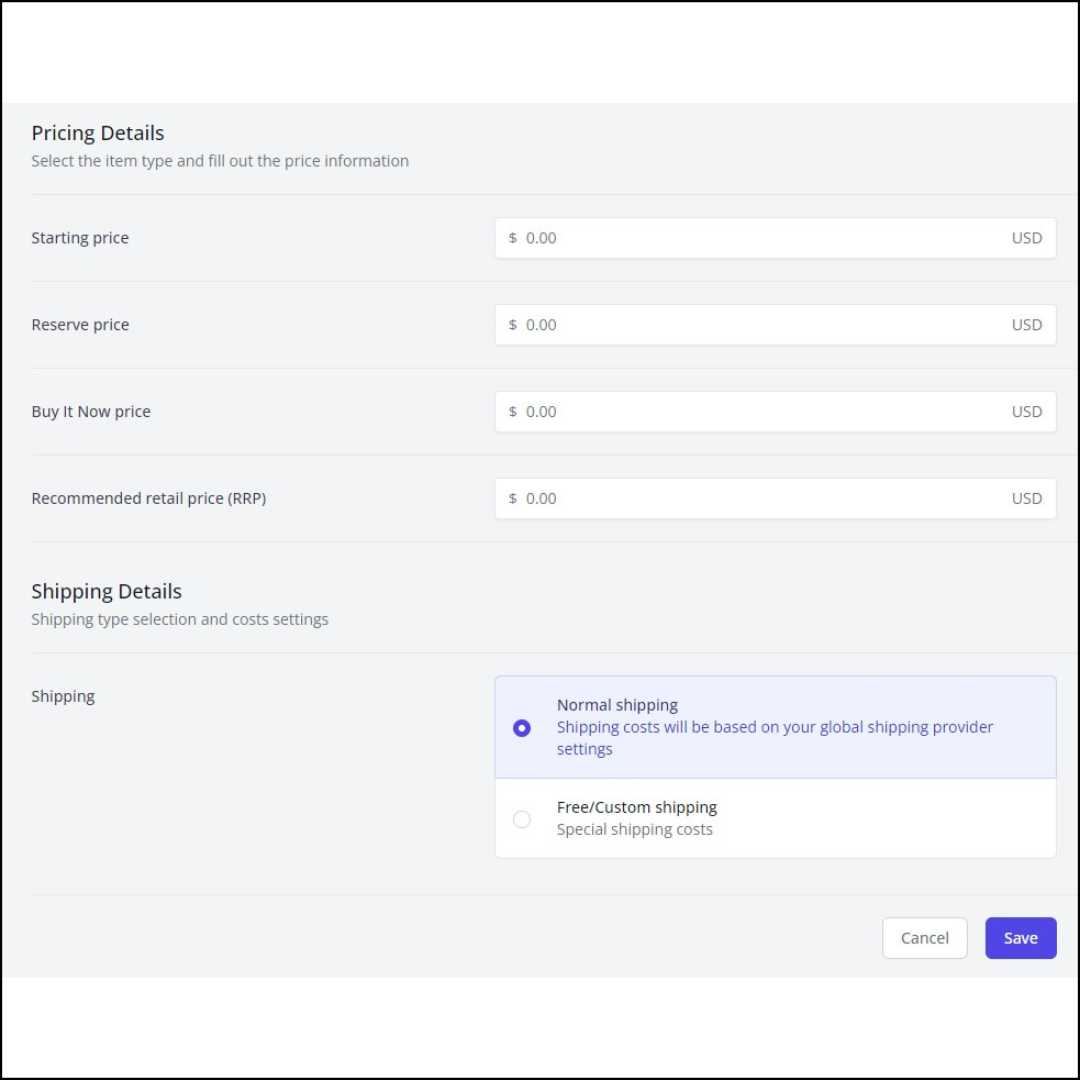
4. Fotos & Videos
Der nächste Schritt besteht darin, Fotos und Videos hinzuzufügen. Alle Angebote müssen mindestens zwei Fotos aus verschiedenen Blickwinkeln oder ein Foto und ein Video des Artikels enthalten.
Bitte beachten: Das Hauptbild muss quadratisch und mindestens 1200x1200 Pixel groß sein.

5. Veröffentlichen Sie Ihren Artikel
Es ist Zeit, Ihren Artikel zu veröffentlichen! Klicken Sie auf die Schaltfläche „Veröffentlichen“ , und Ihr Artikel wird erfolgreich aufgelistet. Möchten Sie Ihre aufgelisteten Artikel anzeigen? Gehen Sie einfach zu „Mein Shop“ und sehen Sie sich alle Artikel an, die Sie bisher aufgelistet haben. 
War dieser Artikel hilfreich?
